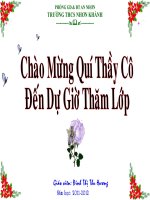Bài đọc thêm 3. Học Toán với Toolkit Math
Bạn đang xem bản rút gọn của tài liệu. Xem và tải ngay bản đầy đủ của tài liệu tại đây (2.53 MB, 52 trang )
i
Bà
Tin 7
Võ Nhật Trường
Em hãy viết kí hiệu các phép toán trong Excel?
Các phép
Kí hiệu của các phép toán trong
toán
Excel
Cộng
Trừ
Nhân
Chia
Lũy thừa
Phần trăm
Chuyển các biểu thức sau thành công thức:
ĐÁP ÁN
Các phép toán Kí hiệu của các phép toán trong Excel
Cộng
+
Trừ
Nhân
*
Chia
/
Lũy thừa
^
Phần trăm
%
Chuyển thành công thức:
=1/5 + 3/4
=((2/5)*(3^2) + 20)/4
i
Bà
Tin 7
Ví dụ
Kiểm tra kết quả các phép toán sau:
a. 1/5 + 3/4 = 0.95
b. ((2/5)*(3^2) + 20)/4 = 59/10 = 5.9
=> Phần mềm ToolKit Math sẽ giúp ta giải toán
nhanh hơn và kiểm tra kết quả chính xác.
Kiểm tra bằng
những cách nào ?
Võ Nhật Trường
i
Bà
Tin 7
1. Giới thiệu phần mềm
2. Khởi động phần mềm
NỘI
DUNG
BÀI
HỌC
3. Màn hình làm việc của phần mềm.
4. Các lệnh tính toán đơn giản.
5. Các lệnh tính toán nâng cao.
6. Các chức năng khác.
7. Thực hành.
Võ Nhật Trường
i
Bà
Tin 7
1. Giới thiệu phần mềm.
Phần Math
mềm là
dùng
Toolkit
gì? để
làm gì?
-Toolkit Math là một phần
mềm học toán đơn giản
nhưng hữu ích.
- Phần mềm hỗ trợ giải bài
tập, tính toán và vẽ đồ thị.
* Tên đầy đủ là Toolkit for
Interactive Mathematics
(TIM): công cụ tương tác
toán học.
Võ Nhật Trường
i
Bà
Tin 7
1. Giới thiệu phần mềm.
Toolkit Math là một phần mềm học toán
đơn giản nhưng hữu ích.
Phần mềm hỗ trợ giải bài tập, tính toán và
vẽ đồ thị.
Tên viết tắc: TIM (công cụ tương tác toán
học).
Võ Nhật Trường
i
Bà
Tin 7
2. Khởi động phần mềm:
Em hãy nêu
cách khởi
động PM
ToolkitMath?
Võ Nhật Trường
i
Bà
Tin 7
2. Khởi động phần mềm:
B1: Nháy đúp chuột vào biểu tượng TIM
trên màn hình nền.
B2: Nháy chuột
vào ô giữa (ô
công cụ đại số)
để bắt đầu.
Võ Nhật Trường
i
Bà
Tin 7
Võ Nhật Trường
i
Bà
Tin 7
3. Màn hình làm việc của phần mềm
Thanh bảng
chọn
Cửa sổ
làm việc
?
chính
Cửa ?
sổ vẽ
đồ thị
Cửa sổ dòng
lệnh
Võ Nhật Trường
i
Bà
Tin 7
3.Màn hình làm việc của phần mềm
a./ Thanh bảng chọn:
Chứa
các bảng chọn, là nơi thực hiện các
.......................................................................
lệnh
chính của phần mềm
......................
b./ Cửa sổ dòng lệnh:
Là nơi ta gõ lệnh vào, gõ xong nhấn phím
.........................................................................
Enter để thực hiện lệnh.
....................
c./ Cửa sổ làm việc chính:
Là
nơi thể hiện kết quả tất cả các lệnh đã
.......................................................................
thực
hiện của phần mềm.
......................
d./ Cửa sổ vẽ đồ thị hàm số:
Là
nơi thể hiện kết quả của lệnh vẽ đồ thị
.......................................................................
hoặc
có liên quan đến đồ thị.
......................
Võ Nhật Trường
i
Bà
Tin 7
4. Các lệnh tính toán đơn giản
a. Tính toán với biểu thức đơn giản:
Ví dụ 1: Tính?
1 3
+
5 4
Lệnh Simplify
dùng để làm gì?
*Lệnh Simplify:
Dùng để tính
kết quả của các
Gõ biểu thức vào
đây và nhấn Enter
biểu thức.
Cú pháp:
Simplify
Simplify 1/5 + 3/4
Võ Nhật Trường
i
Bà
Tin 7
4. Các lệnh tính toán đơn giản
a. Tính toán
với biểu thức
đơn giản:
*C2. Sử
dụng bảng
chọn:
B1:Vào Algebra
chọn Simplify
B2: Gõ biểu thức
cần tính.
B3: Nháy nút Ok
để thực hiện
Võ Nhật Trường
i
Bà
Tin 7
4. Các lệnh tính toán đơn giản
a. Tính toán với biểu thức đơn giản:
Lệnh Simplify: dùng để tính kết quả của các
biểu thức.
Cách thực hiện: Có 2 cách
C1. Sử dụng cửa sổ dòng lệnh:
Cú pháp:
Simplify
<Biểu thức cần tính>
Ví dụ:
Simplify 1/5 + 3/4
C2. Sử dụng bảng chọn:
-B1: Vào Algebra chọn Simplify
-B2: Gõ biểu thức cần tính.
-B3: Nháy nút Ok để thực hiện
Võ Nhật Trường
i
Bà
Tin 7
4. Các lệnh tính toán đơn giản
Lưu ý:
Kí hiệu của các phép toán sử dụng trong
phần mềm hoàn toàn giống như trong Excel:
Cộng (+), Trừ (-), Nhân (*), Chia (/), luỹ
thừa (^), phần trăm (%)
Võ Nhật Trường
i
Bà
Tin 7
4. Các lệnh tính toán đơn giản
b. Vẽ đồ thị đơn giản
Ví dụ: Vẽ đồ thị
của hàm số
y = 3x + 1
Lệnh Plot dùng
Lệnh Plot:
để làm gì?
dùng để vẽ
đồ thị hàm
số đơn giản.
Gõ hàm số vào đây
Cú pháp:
và nhấn Enter.
Plot <Hàm số >
Plot y = 3*x + 1
Võ Nhật Trường
i
Bà
Tin 7
4. Các lệnh tính toán đơn giản
b. Vẽ đồ thị đơn
giản
C2: Bằng bảng chọn
VD: Vẽ đồ thị của
hàm số y = 3x + 1
B1. Vào Plots→2D→
Graph Function
B2. Gõ biểu thức
chứa X cần vẽ đồ thị.
B3: Nháy Ok
Võ Nhật Trường
i
Bà
Tin 7
4. Các lệnh tính toán đơn giản
b. Vẽ đồ thị đơn giản:
Lệnh Plot: Dùng để vẽ đồ thị hàm số đơn giản.
Có 2 cách:
C1. Sử dụng cửa sổ dòng lệnh:
Cú pháp: Plot
<Hàm số >
Ví dụ:
Plot y = 3*x + 1
C2: Sử dụng bảng chọn
-B1. Vào Plots→2D→ Graph Function
-B2. Gõ biểu thức chứa X cần vẽ đồ thị.
-B3. Nháy Ok
Võ Nhật Trường
i
Bà
Tin 7
Võ Nhật Trường
Toolkit Math là phần mềm:
Là phần mềm hệ thống.
Là phần mềm bảng tính.
Là phần mềm hỗ trợ cho việc học
toán.
Là phần mềm hỗ trợ cho việc học
địa lí.
Bài kế
Thoát
Để bắt đầu làm việc với phần mềm ta
nháy chuột tại vị trí:
TIMText Tools.
Data Tools.
Algebra Tools.
Data Tools hoặc TIMText Tools.
Bài kế
Thoát
Cửa sổ dòng lệnh là nơi:
Hiển thị tất cả các lệnh đã được
thực hiện của phần mềm.
Là nơi gõ lệnh để thực thi.
Chứa các lệnh làm việc của
chương trình.
Là nơi hiển thị kết quả của lệnh
vẽ đồ thị.
Bài kế
Thoát
Lệnh nào sau đây không thực hiện
được?
Simplify 4/5 – 5 + 9/12 + x
SIMPLIFY 4/5 – 5 + 9/12 + x
simplify 4/5 – 5 + 9/12 + x
SimplFy y = 4/5 – 5 + 9/12 + x
Bài kế
Thoát
Để vẽ đồ thị hàm số y = 1/2x + 3
ta sử dụng lệnh nào sau đây?
Plot y = 1/2*x + 3
Plot 1/2x + 3
Plot = 1/2x + 3
Plot y : 1/2x + 3
Bài kế
Thoát